Содержание:
iPhone – крайне функциональное устройство, способное выполнять массу полезных задач. Но все это становится возможным благодаря сторонним приложениям, распространяемым в App Store. В частности, ниже мы рассмотрим, с помощью каких инструментов можно накладывать одну фотографию на другую.
Накладываем одно изображение на другое с помощью iPhone
Если вы любите заниматься обработкой фотографии на iPhone, наверняка неоднократно видели примеры работ, где одна картинка наложена поверх другой. Добиться подобного эффекта можно с помощью приложений-фоторедакторов.
Способ 1: Canva
Приложение Canva является одним из наиболее универсальных и доступных графических редакторов и позволяет накладывать фотографии друг на друга с возможностью последующего переноса результата во многие социальные сети. Причем здесь большую роль играет не столько само наложение изображений, сколько многочисленные инструменты и шаблоны, не требующие дополнительного редактирования.
- Чтобы начать работу с приложением, после загрузки из App Store коснитесь значка на домашнем экране и на главной странице выберите один из способов авторизации. Данный шаг нельзя обойти, да и не стоит, так как все загруженные и готовые работы будут храниться в аккаунте приложения, что позволит с легкостью переключаться между разными версиями.
- Рассматривать в подробностях регистрацию и авторизацию мы не будем и ограничимся лишь упоминанием того, что на iPhone проще будет войти через учетную запись Apple из-за минимальных требований к действиям. Конечно, если у вас уже есть аккаунт, созданный другим способом, можете использовать более удобный вариант.
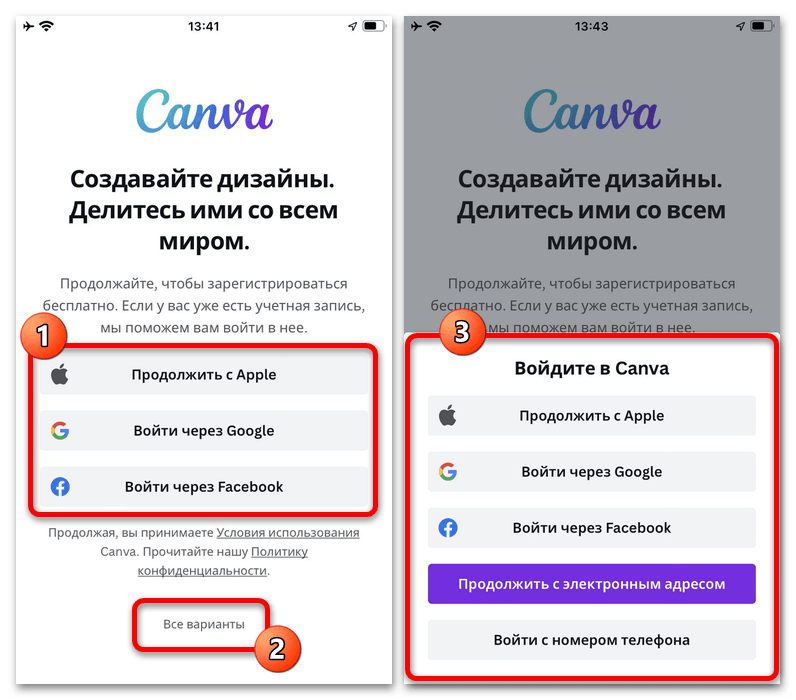
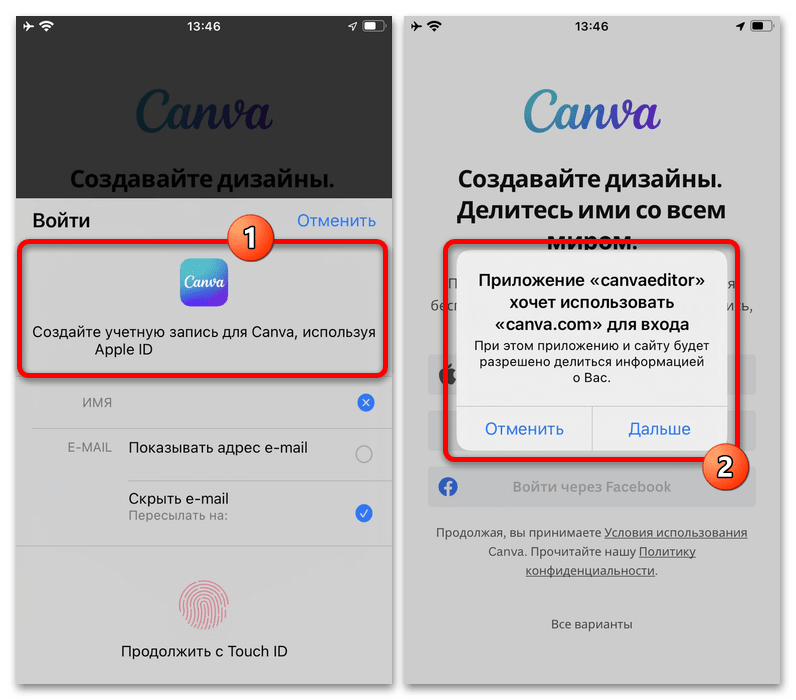
Дальнейшее редактирование по большей части зависит от требований к результату, потому как начать можно с готового шаблона или с нуля. Мы рассмотрим в общих деталях оба варианта, но стоит понимать, что полный список возможностей лучше изучать самостоятельно.
Новый дизайн
- Создать новый документ можете с помощью кнопки «+» в правом нижнем углу экрана и выбрав подходящие размеры изображения. Кроме этого, в качестве фона можно выбрать фотографию из медиатеки устройства, воспользовавшись пунктом «Редактировать фото» над списком разрешений.
- Разобравшись с настройкой разрешения, можно приступать к добавлению изображений на новый слой. Для этого в левом нижнем углу нажмите кнопку «+», перейдите на вкладку «Фотопленка» и коснитесь нужного файла из всех, что доступны на iPhone.
- Добавленный таким образом файл можно масштабировать и перемещать в рамках документа на свое усмотрение. Однако учитывайте, что делается это при помощи зажатия определенных углов, граней или кнопки поворота, тогда как привычные жесты двумя пальцами ограничены изменением уровня увеличения.
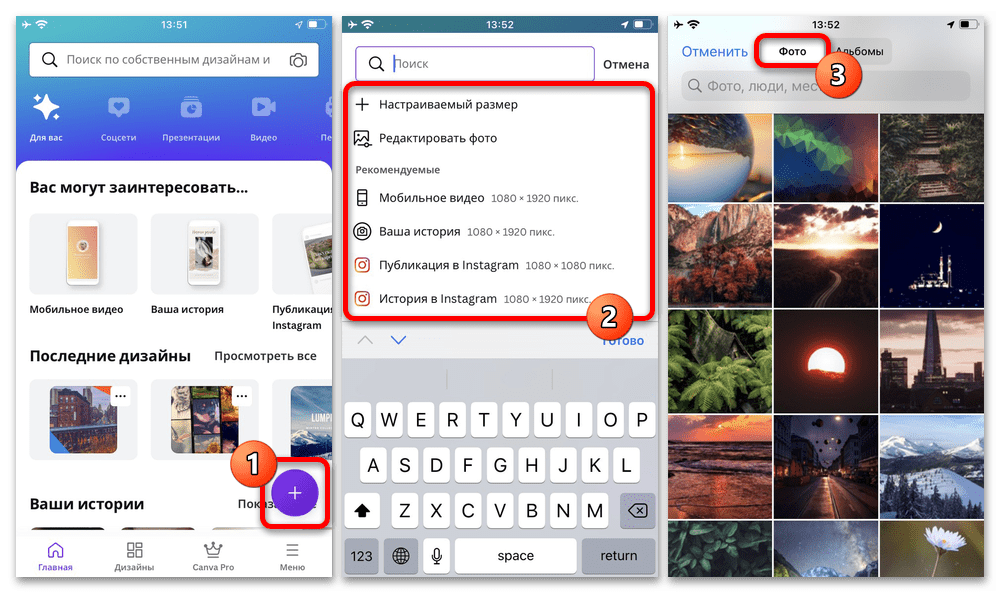
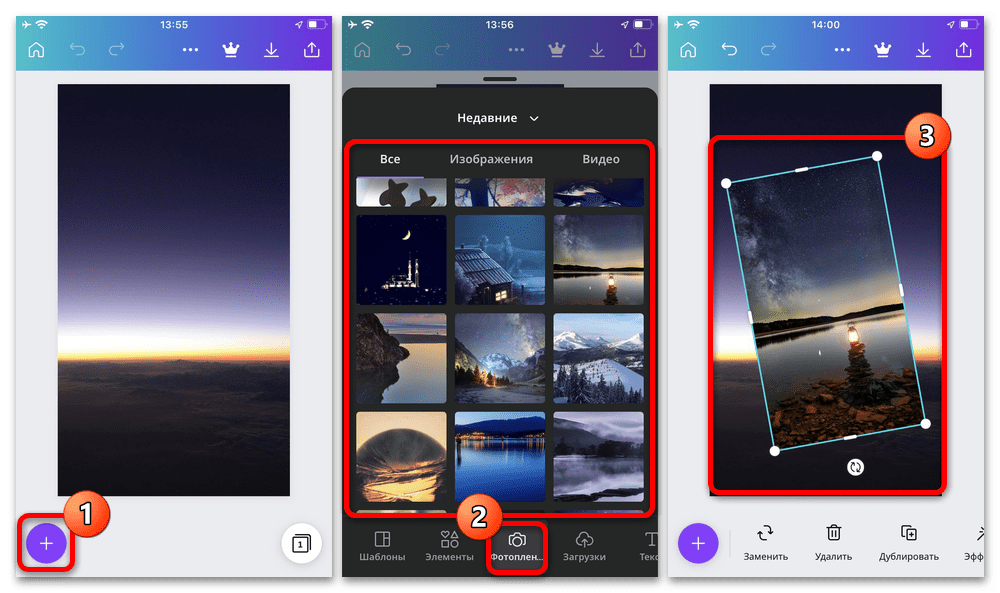
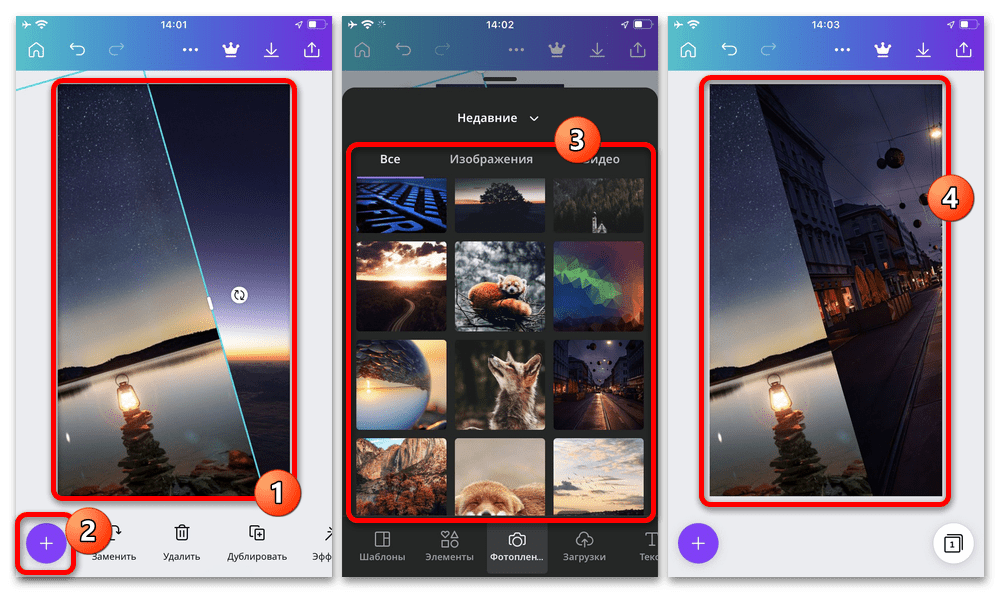
Аналогичным образом можете добавить и отредактировать новые фотографии, тем самым выполнив поставленную задачу. Не стоит также забывать про вспомогательные инструменты, к примеру, для изменения прозрачности конкретного файла или добавления теней и обводок.
Готовый дизайн
- Использовать готовые шаблоны в данном приложении значительно проще, чем создавать новые. Чтобы это сделать, на главном экране выберите шаблон из подходящей категории, по необходимости используя поле поиска.
В качестве альтернативы можете создать новый документ нужного размера, нажать кнопку «+» в левой части экрана и на вкладке «Шаблоны» выбрать нужный вариант. Обратите внимание, некоторые шаблоны могут быть не созданы конкретно для наложения фотографий друг на друга, но удачное расположение и оформление блоков сильно поможет в дальнейшем.
- Как бы то ни было, в готовом шаблоне коснитесь изображения, которое требуется заменить на собственное, на нижней панели нажмите «Заменить» и выберите соответствующий файл на устройстве. Также в приложении предусмотрены «Загрузки», где хранятся оригиналы всех добавленных ранее документов.
- Если фотография неудачно смотрится внутри блока, дважды коснитесь данной области и отредактируйте фото на свое усмотрение. Чтобы применить изменения, достаточно будет нажатия по любому свободному месту.
- Аналогичным образом после этого измените другой блок на изображении, что в итоге создаст эффект наложения. Дополнительные элементы оформления вроде надписей или стикеров также можете редактировать через отдельные параметры.
- Завершив работу над файлом, на верхней панели нажмите кнопку с указывающей вниз стрелочкой и на экране «Сохранить как» установите подходящие значения. Без оформления платной подписки максимально доступное разрешение будет ограничено 1080×1080 пикселей, чего в целом достаточно для большинства социальных сетей.
Нажмите «Скачать» или «Скачать бесплатный эскиз» в зависимости от варианта подписки, после чего можете как загрузить файл в медиатеку Айфона, так и перейти к публикации в социальных сетях с помощью стандартной функции «Поделиться». Кроме этого, при желании можете продолжить работу в других редакторах, если чего-то не смогли сделать в Canva.
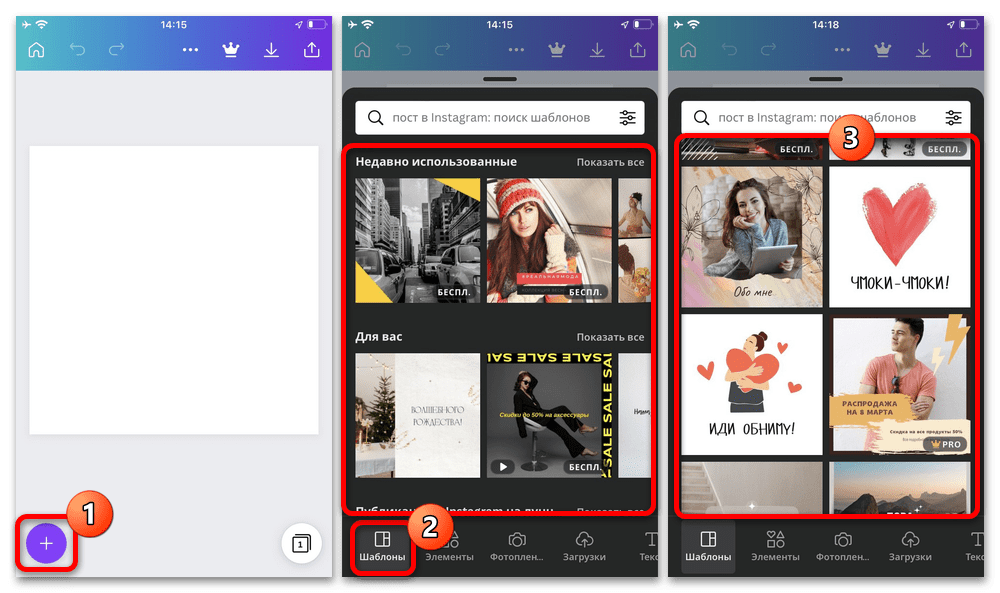
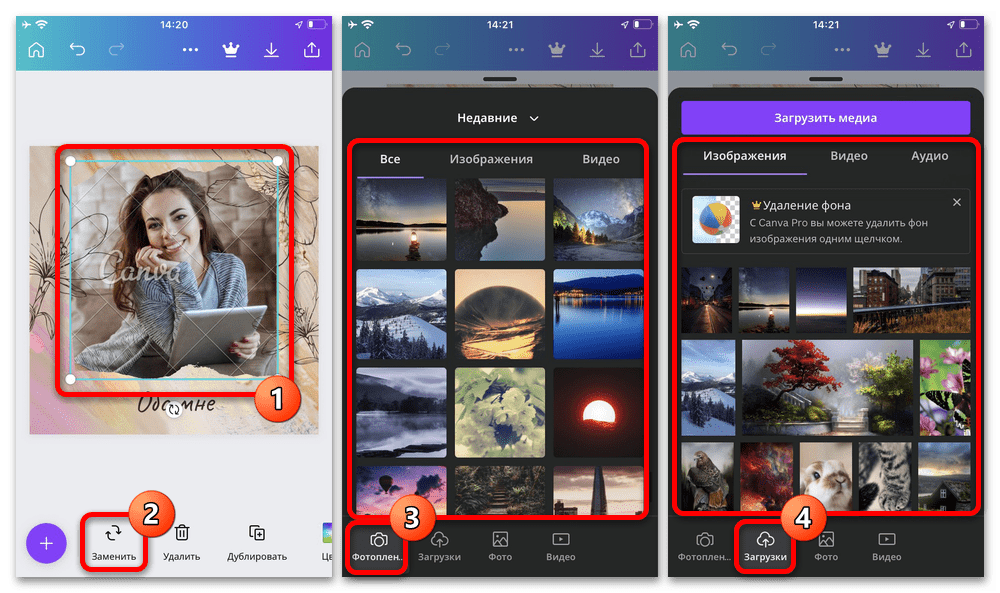
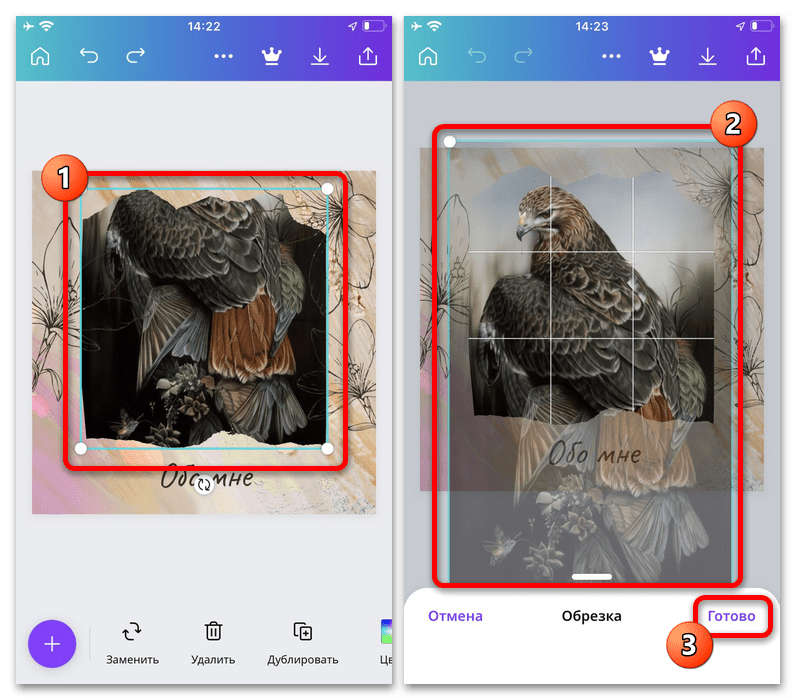
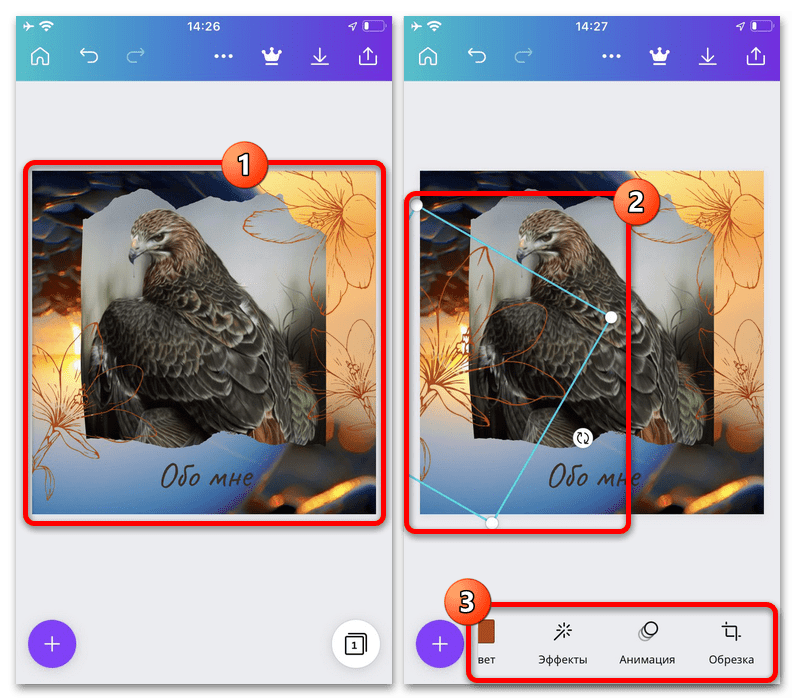
Способ 2: Pixlr
Приложение Pixlr – мощный и качественный фоторедактор с огромным набором инструментов для обработки изображений. В частности, с его помощью можно объединить две фотографии в одну.
- Загрузите Pixlr на свой Айфон, запустите его и кликните по кнопке «Фотографии». На экране отобразится библиотека iPhone, из которой потребуется выбрать первую картинку.
- Когда фотография будет открыта в редакторе, выберите в левом нижнем углу кнопку, чтобы открыть инструменты.
- Откройте раздел «Двойная экспозиция».
- На экране появится сообщение «Нажмите, чтобы добавить фотографию», тапните по нему, а затем выберите вторую картинку.
- Второе изображение будет наложено поверх первого. С помощью точек вы сможете отрегулировать его расположение и масштаб.
- В нижней части окна предусмотрены различные фильтры, с помощью которых меняется как цвет картинок, так и их прозрачность. Также отрегулировать прозрачность изображения можно и вручную — для этого внизу предусмотрен ползунок, который следует переместить в нужное положение до достижения подходящего эффекта.
- Когда редактирование будет завершено, выберите в правом нижнем углу галочку, а затем тапните по кнопке «Готово».
- Нажмите «Сохранить изображение», чтобы экспортировать результат в память Айфона. Для публикации в социальных сетях выберите интересующее приложение (если его нет в списке, щелкните по пункту «Дополнительно»).
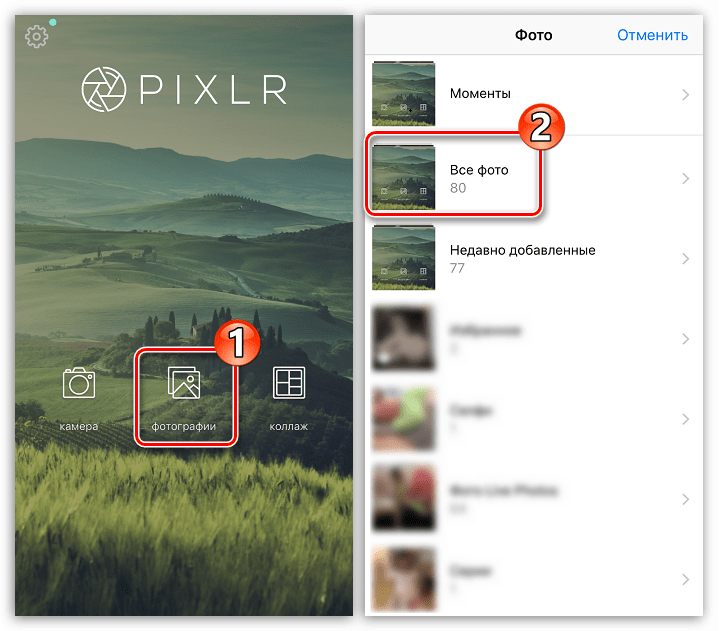
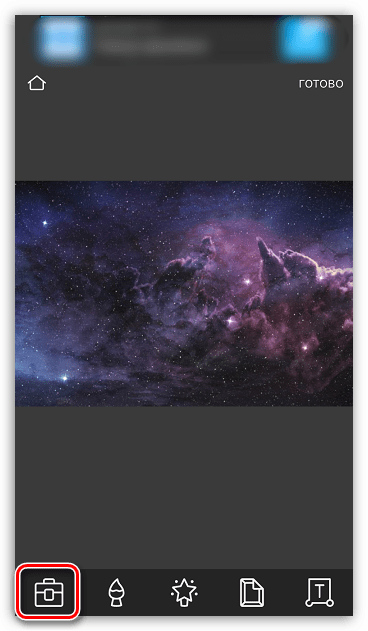
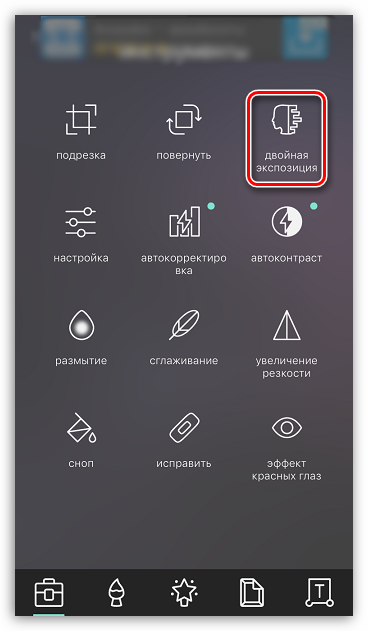
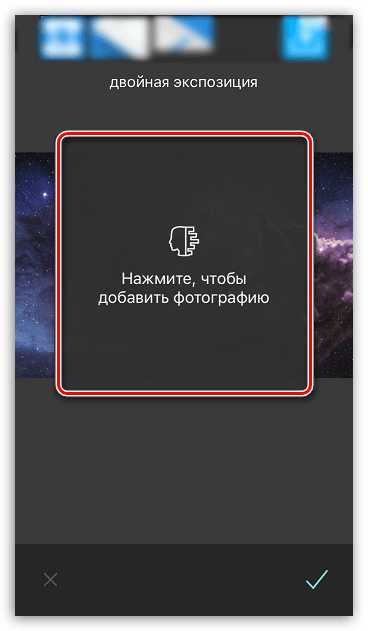
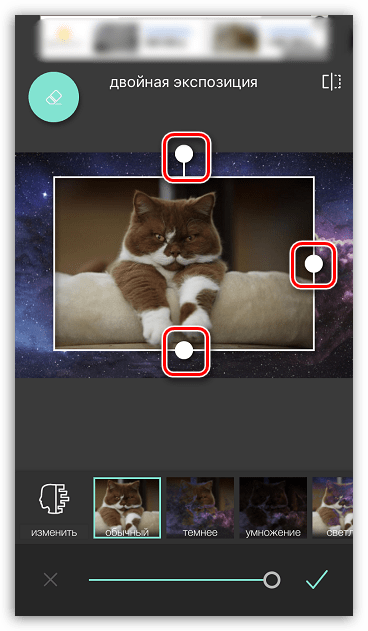
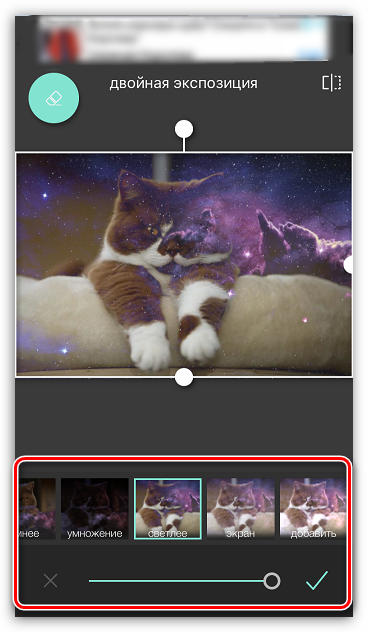

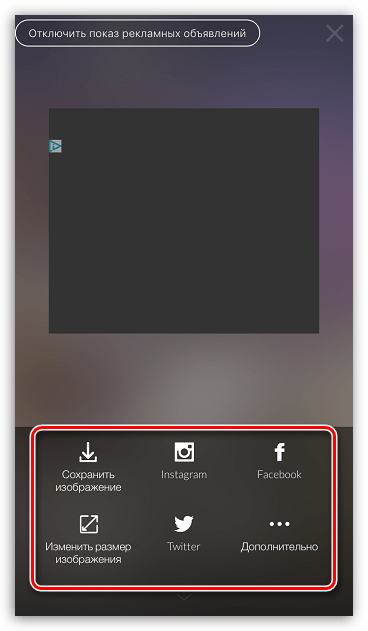
Способ 3: PicsArt
Следующая программа — полноценный фоторедактор с функцией социальной сети. Именно поэтому здесь понадобится пройти небольшой процесс регистрации. Однако, данный инструмент предоставляет куда больше возможностей для склеивания двух изображений, нежели Pixlr.
- Установите и запустите PicsArt. Если у вас отсутствует аккаунт в данном сервисе, введите свой адрес электронной почты и кликните по кнопке «Create an Account» или используйте интеграцию с социальными сетями. Если профиль был создан ранее, ниже выберите пункт «Войти».
- Как только на экране откроется ваш профиль, можно приступать к созданию изображения. Для этого выберите в нижней центральной части иконку с плюсиком. На экране откроется библиотека изображений, в которой потребуется выбрать первую картинку.
- Фотография откроется в редакторе. Далее выберите кнопку «Добавить фото».
- Выберите второе изображение.
- Когда вторая картинка будет наложена, отрегулируйте ее расположение и масштаб. Дальше начинается самое интересное: в нижней части окна разместились инструменты, позволяющие достичь интересных эффектов при склеивании картинки (фильтры, настройки прозрачности, смешивания и т.д.). Мы же хотим стереть лишние фрагменты со второй картинки, поэтому выбираем в верхней части окна иконку с ластиком.
- В новом окне, используя ластик, сотрите все лишнее. Для большей точности масштабируйте изображение щипком, а также настраивайте прозрачность, размер и резкость кисти с помощью ползунка в нижней части окна.
- Как только желаемый эффект будет достигнут, выберите в правом верхнем углу иконку с галочкой.
- Как только завершите редактирование, выберите кнопку «Применить», а затем нажмите «Следующее».
- Чтобы поделиться готовой фотографией в PicsArt, щелкните по пункту «Отправить», а затем завершите публикацию нажатием кнопки «Готово».
- Картинка появится в вашем профиле PicsArt. Для экспорта в память смартфона откройте ее, а затем тапните в верхнем правом углу по пиктограмме с тремя точками.
- На экране появится дополнительное меню, в котором остается выбрать пункт «Загрузить». Готово!
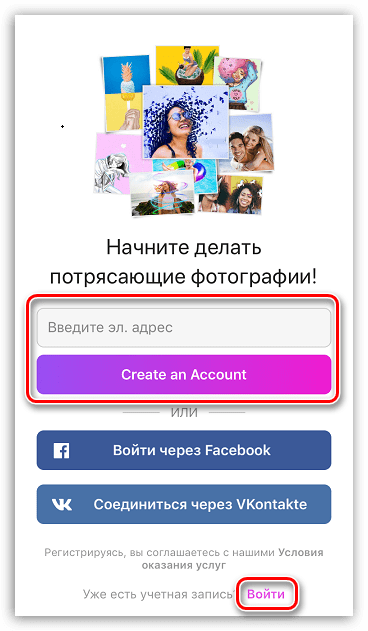
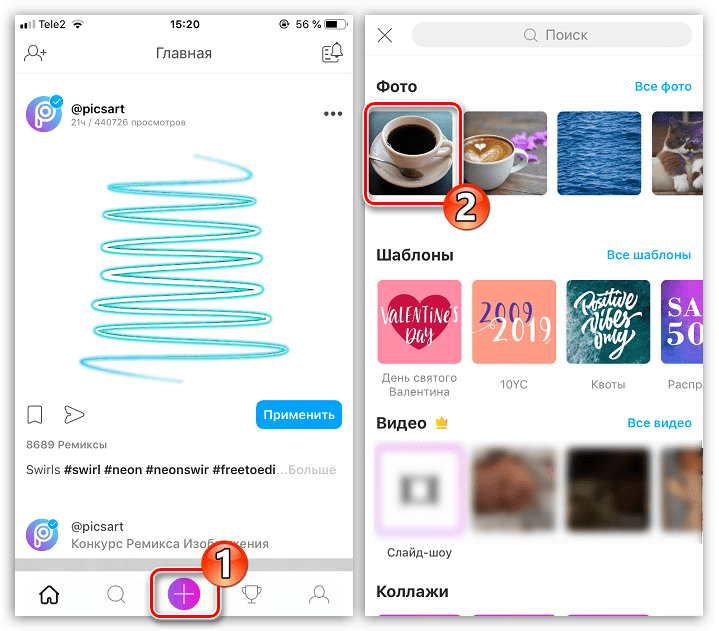

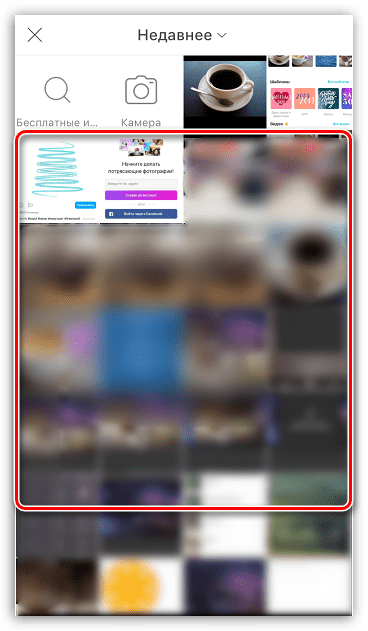
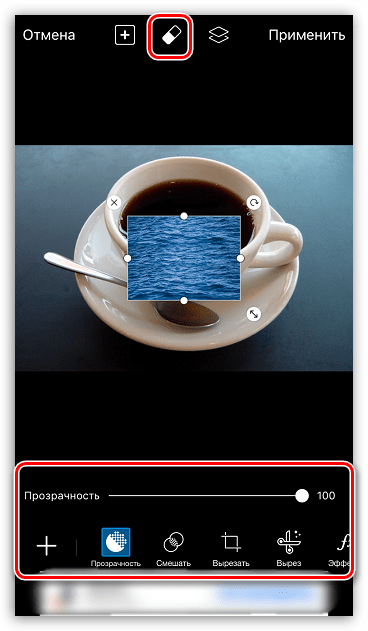
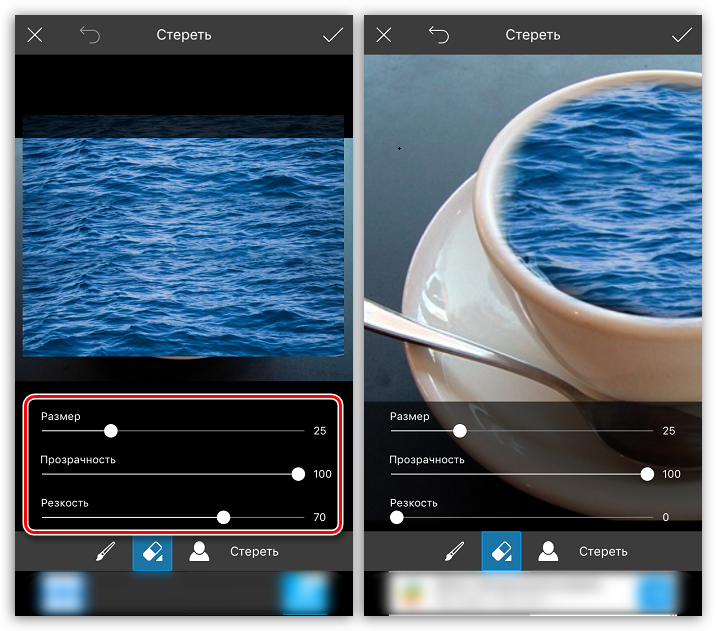
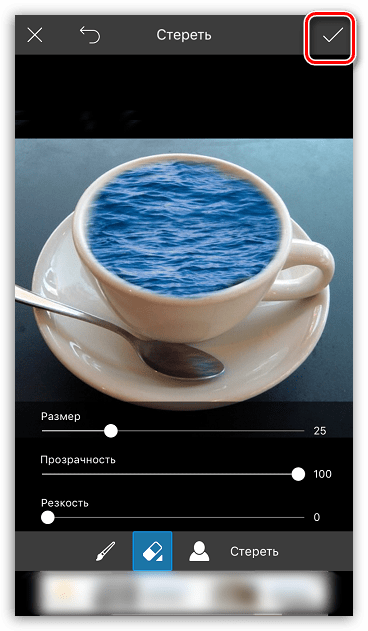
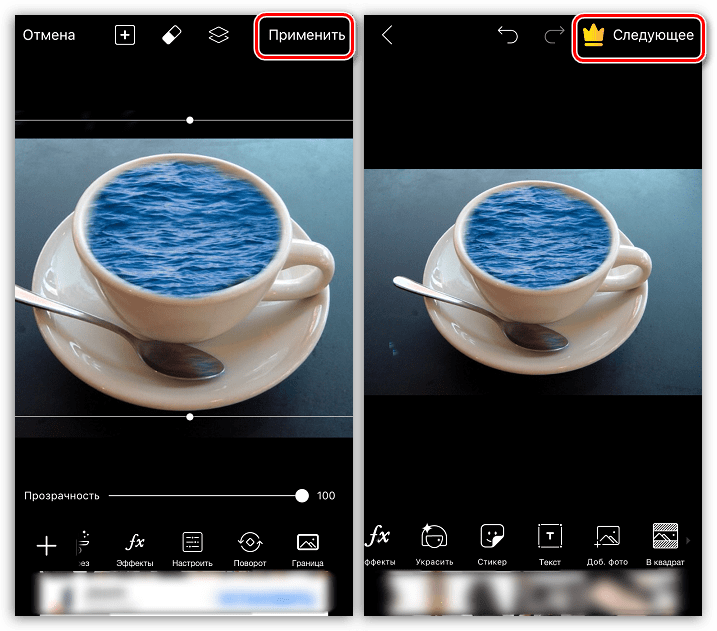
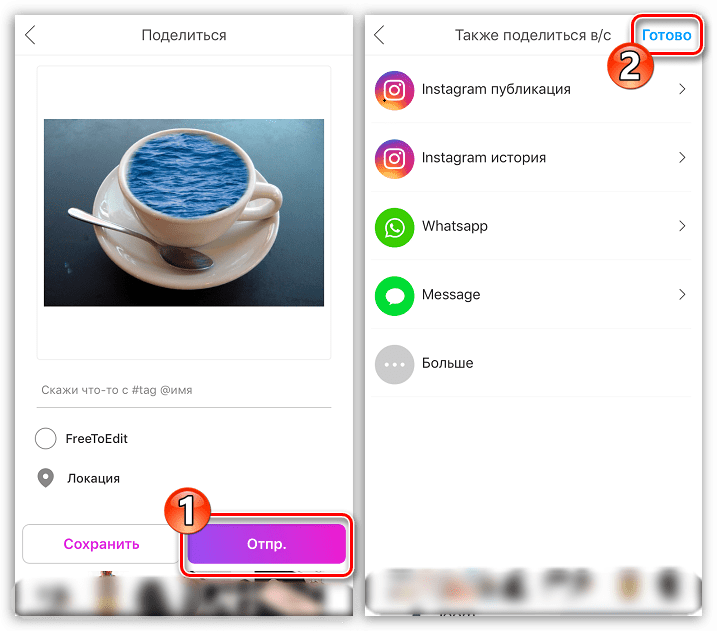
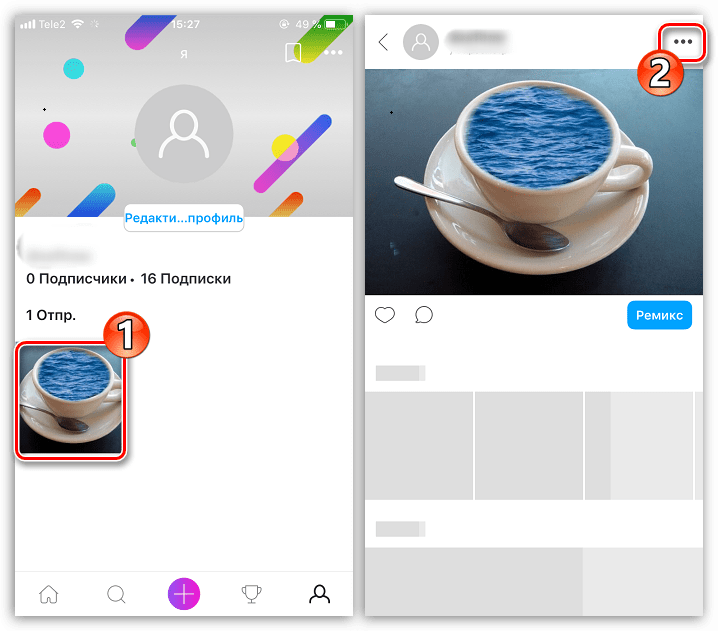
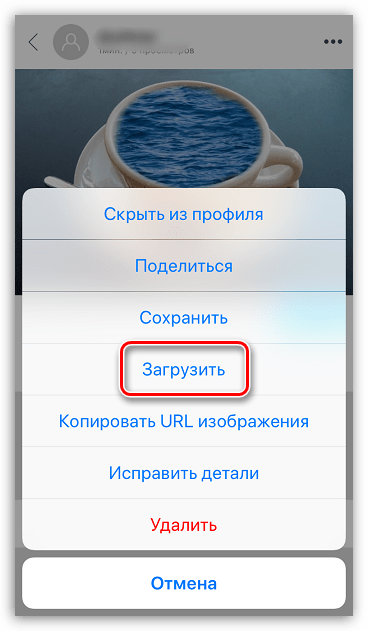
Это далеко не полный список приложений, позволяющих наложить одну фотографию на другую — в статье приведены лишь наиболее удачные решения.
 Наш Telegram каналТолько полезная информация
Наш Telegram каналТолько полезная информация
 Просмотр сохраненных паролей на iPhone
Просмотр сохраненных паролей на iPhone
 Подключение iPad к компьютеру
Подключение iPad к компьютеру
 Что делать, если iPad перестал заряжаться
Что делать, если iPad перестал заряжаться
 Что делать, если компьютер не видит iPhone
Что делать, если компьютер не видит iPhone
 Как вывести кнопку «Home» на экран iPhone
Как вывести кнопку «Home» на экран iPhone
 Копируем контакты с iPhone на компьютер
Копируем контакты с iPhone на компьютер
 Как удалить профиль ВКонтакте на iPhone
Как удалить профиль ВКонтакте на iPhone
 Как войти в iCloud на iPhone
Как войти в iCloud на iPhone
 Как поменять учетную запись Apple ID на iPhone
Как поменять учетную запись Apple ID на iPhone
 Как закрыть приложения на iPhone
Как закрыть приложения на iPhone
 Скачивание аудикниги на iPhone
Скачивание аудикниги на iPhone
 Приложения для хранения скидочных карт на iPhone
Приложения для хранения скидочных карт на iPhone
 Как перенести рингтоны с одного iPhone на другой
Как перенести рингтоны с одного iPhone на другой
 Как отключить iMessage на iPhone
Как отключить iMessage на iPhone
 Как отключить автоповорот экрана на iPhone
Как отключить автоповорот экрана на iPhone
 Как выключить iPhone, если не работает сенсор
Как выключить iPhone, если не работает сенсор
 Что делать, если в iPhone попала вода
Что делать, если в iPhone попала вода
 Как обновить настройки оператора на iPhone
Как обновить настройки оператора на iPhone
 Как перенести музыку с компьютера на iPhone
Как перенести музыку с компьютера на iPhone
 Приложения для скачивания музыки на iPhone
Приложения для скачивания музыки на iPhone lumpics.ru
lumpics.ru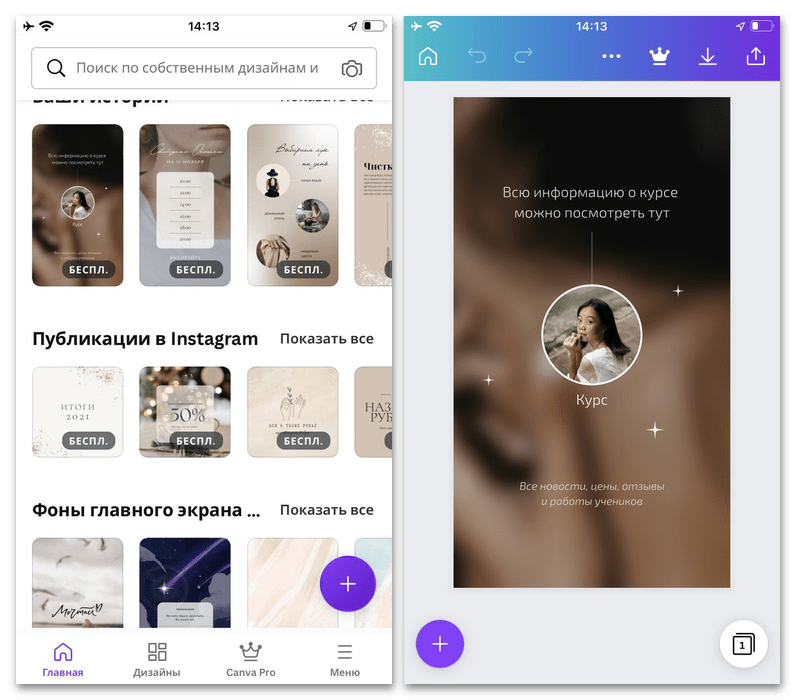
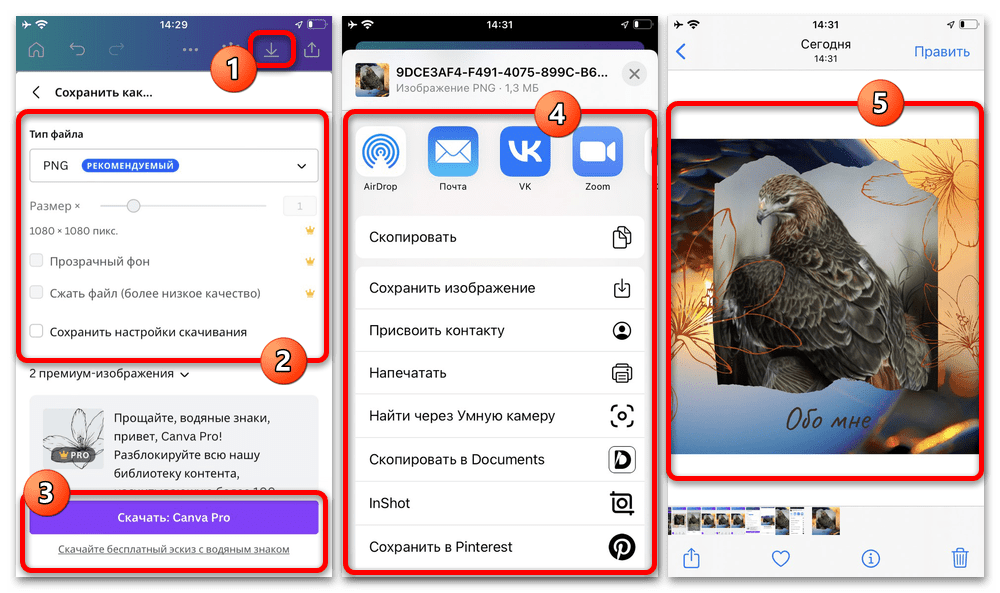


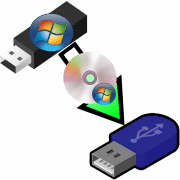
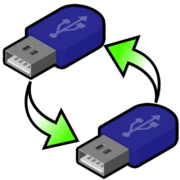

Как сделать фотошоп без скачивания приложения?
приложения Canva нет, а то которое было скачано давно -даже не запускается! зачем обманываете?
Здравствуйте, Аноним. О каком обмане идет речь? Обратите внимание на инструкции, представленные в рамках данного материала. В начале каждого раздела про приложение есть ссылка для скачивания его на свое iOS-устройство. Конечно, приложение Canva у вас отсутствует, поскольку предварительно его необходимо установить из App Store. Перейдите по ссылке или самостоятельно найдите приложение в магазине. После инсталляции сможете выполнить описанную инструкцию без каких-либо проблем.